---.可修编----.可修编-视频安防监控数字录像设备系统说明书目录TOC\o"1-3"\h\z\uHYPERLINK\l"_Toc334452986"安装注意事项PAGEREF_Toc334452986\h3HYPERLINK\l"_Toc334452987"一、中心端软件使用说明PAGEREF_Toc334452987\h4HYPERLINK\l"_Toc334452988"1软件的安装步骤PAGEREF_Toc334452988\h4HYPERLINK\l"_Toc334452989"2软件的运行PAGEREF_Toc334452989\h5HYPERLINK\l"_Toc334452990"3程序窗口功能介绍PAGEREF_Toc334452990\h6HYPERLINK\l"_Toc334452991"二、本地端软件使用说明PAGEREF_Toc334452991\h19HYPERLINK\l"_Toc334452992"1启动/关闭系统:PAGEREF_Toc334452992\h19HYPERLINK\l"_Toc334452993"2进入监控系统:PAGEREF_Toc334452993\h19HYPERLINK\l"_Toc334452994"3监控软件的使用方法及功能介绍PAGEREF_Toc334452994\h20HYPERLINK\l"_Toc334452996"三、主机维护及常见故障排除PAGEREF_Toc334452996\h35--PAGE-.可修编-中心端软件使用说明首先,非常感您对该软件的信任与支持。
该软件是我们在结合了最先进的软硬件、多媒体技术及十余年的监控系统开发维护经验后,经过不断的革新与完善最终形成的。其中,针对贵行保卫系统的特殊情况与应用,进行了特殊优化,在界面与功能上继承了早期单机版本的优点,更加贴近贵行的实用要求,同时尽量减少由于界面的改变而造成的陌生感。下面,我们将对该软件进行详细的讲解。软件的安装步骤安装应用软件进入软件存放目录,并双击“Setup.exe”文件开始进行安装。软件的运行点击屏幕左下角的“开始”按钮,选择“程序”选项,然后选择“MainClient”选项,单击“Client”执行主程序。如下图:程序运行后出现如下主窗口。如下图:至此,程序就正常运行起来了。程序窗口功能介绍主窗口区域划分介绍为了便于界定位置,我们将主界面中的各个区域进行了划分,按照位置与功能的不同基本分为:①显示区、②功能区A、③功能区B、④功能区C。下面我们将逐一介绍各个区域的功能键的定义与功能。显示区功能该区作用主要是显示各通道传来的图像信号,具体图像的排列与显示图像的数量取决于“功能区C”的相关设置。功能区A该区域容纳了大量的功能按钮,在实际应用中,最主要的操作基本都在此区域进行。
如图13:⑴图像抓拍:对选定的摄像机的画面进行抓拍,抓拍的图像将自动存储到“C:\SnapDir”文件夹,文件名称由抓拍该图像的日期及时间组成。⑵抓拍打印:打印选定摄像机的当前画面。单击后如下图:如需打印,请单击“打印”按钮,如感觉当前图片不合适,可以关闭本窗口,从新进行抓拍并打印。⑶录像回放点回放按钮可选择进行远程回放或本地录像,如下图本地回放比较简单,选择文件即可播放,远程回放的步骤如下图:(图15)选择要回放的主机的名称及IP地址;选择需要回放的录像的日期;选择通道(录像机);单击“检索”,然后“文件列表”中将显示出符合要求的所有文件;选择需要回放的文件;单击“回放”。备注:回放的图像是远程主机上的文件,在回放时是先下载到中心主机上,然后进行回放,所以请等待软件自动将文件下载完毕。可同时回放多路图像,对每路图像可以选择不同的回放速度。在图像开始回放后,通过窗口下方的各种控制按钮可控制回放速度,速度从单帧回放——8倍速回放。“影视遮挡”是为了在回放有“遮挡”的录像时,可以通过单击该按钮并输入密码后,去除遮挡在屏幕上的马赛克。在多路回放时,当前可操作回放窗口的编号是在窗口右边显示的,如“当前窗口1”。
⑷状态窗显示远程登陆是否成功。⑸主机登陆登陆预设主机。⑹远程日志查看远程主机上的日志信息。在单击后出现如下画面,选择要查看的前端主机的名称及IP信息。如下图:确定主机后,软件开始自动从前端主机上下载日志信息,并出现如下窗口,在下载过程中请稍等。如下图:下载结束后,出现下方窗口,详细显示前端主机日志。如下图:(图18)⑺帧率及循环调整显示帧率及时候循环显示。如下图:通过调整速度条,可以控制图像以每秒1-25帧的速度进行播放,默认显示速度是6帧/秒,也可以设定循环显示,设定循环显示后默认显示速度为25帧/秒。“时间”选项是设置画面多长时间切换一次,默认时间是10秒。⑻停止录像中心端可手动对前端主机指定通道(摄像机)进行同步录像,单击该按钮将停止录像。⑼手工录像对前端主机的指定通道(摄像机)进行同步录像。⑽远程对讲及监听与前端指定主机进行语音对讲,或对指定通道进行监听。如下图:(图20)⑾远程设置查看或设置前端主机的录像及报警状态。首先出现如下窗口,通过下拉菜单选择要查看或设置的主机。如下图:(图21)然后出现如下画面,下载前端主机的配置文件,请稍等片刻。如下图:下载完毕后出现如下画面,在窗口中进行相关调整即可改变录像及报警设置。
(该处建议由我公司专业人员代为设置)。如下图:⑿摄像机选择登陆主机后选择要显示的预设通道(摄像机)的图像。功能区B该区域的功能多数与显示、报警等相关,并可以对快球进行控制。如下图:设置按钮对前端主机、本地电子地图、报警文件存放目录等进行设置。(该处建议由我公司专业人员代为设置)如下图:⑵日志按钮查看中心主机的日志信息。如图26:⑶双屏显示按钮单击此按钮,多级电子报警地图将显示在另外一个屏幕上,原有显示器将只显示监控图像信息。(此功能需要一台主机拥有两台显示器才能实现。)⑷⑸⑹⑺亮度、对比度、色度、饱和度设置通过上下调整滑动条,对选定通道(摄像机)图像的亮度、对比度、色度、饱和度进行设置。无特殊情况一般不需要设置,采用默认设置即可。⑻⑼变倍设置对快球进行变倍设置。⑽⑾聚焦设置对快球进行聚焦设置。⑿⒀光圈设置对快球进行光圈设置。⒁⒂⒃⒄预留按钮为将来的特殊应用预留的按钮。⒅布防按钮远程对前端主机进行布防设置。如下图⒆远程开灯远程开启前端主机相关射灯。如图28:可通过下拉菜单选择要控制的主机名称及IP,然后选择要开灯的通道编号,即可远程开灯。⒇快球控制通过八方向按钮,对快球的取景方向进行控制。
通过点击控制盘的中心圆,可以打开速度调节按钮,对快球上下左右移动速度进行调节。如下图:功能区C该区域主要用于调节画面显示区的显示方式,以及电子地图按钮。如下图:⑴⑵⑶⑷⑸⑹⑺⑻⑼画面显示⑽自动轮询如画面分割数目小于总画面数,可选用此按钮。则定期对所有画面按照分割数目进行轮询显示。⑾满屏显示隐藏所有与监视画面无关的容,并按照分割状态满屏幕显示监视图像。在画面上双击鼠标左键还原。⑿电子地图显示当前设置的电子地图,如“双屏设置”开启,则此键无效。如有触发报警,电子地图将自动弹出,并显示触发点联动的摄像机图像,同时发出声光报警。文字信息窗口显示各种相关的信息,该窗口默认状态为关闭。如开启双屏显示,在电子地图所在显示器显示。如下图:右键菜单在显示区的图像上单击右键,可显示“右键菜单”。如下图:(1)对当前选定图像联动的警报设备进行布防/撤防操作。布防成功在画面左上角的画面描述后会出现“警”字。同理,撤防后“警”字消失。(2)开当前选定图像联动的射灯。(3)请在布撤串口选择锁定前端来实现远程授权。(4)使当前选定前端主机的画面进行循环,或者静止。(5)对当前图像进行抓拍打印。(6)对当前选定图像进行报警级别设置。
报警级别如下图,分为:最高、次高、次低、最低四个级别。在多路同时报警时,优先显示高级别报警信息,同级别报警则按照报警时间先后排序。默认情况下所有通道优先级相同,可根据自身警报级别需求进行灵活设置。如下图:⑺解除当前选定画面的布防。⑻对敏感区域进行防御性遮挡,避免非权限人员查看。有权限人员可以通过输入正确密码进行遮挡去除操作。每路允许设置四块遮挡区域,区域形状为矩形。单击右键菜单上的“影视遮挡”功能后,如下图。此时由于没有输入密码,所有功能均不能使用,如原有遮挡设置,则能够查看,但不能进行相关的修改操作。输入正确密码后如下图,此时可对其进行操作了。本地端软件使用说明启动/关闭系统:开启系统确认系统所有的连接完毕、所有的设备电源已经开启确认MAINDVR系统主机电源线连接无误按动主机面板电源POWER开关监控系统主机自动进入系统界面关闭系统点击MAINDVR软件界面的退出按钮,输入正确的用户和密码,点击确定,退出监控软件;点击开始按钮,选择关闭计算机,再选择关机,的点击确定;关闭设备供电电源开关进入监控系统:从“开始菜单”的“程序”中“MAINDVR”选定“MAINDVR”,启动系统界面。
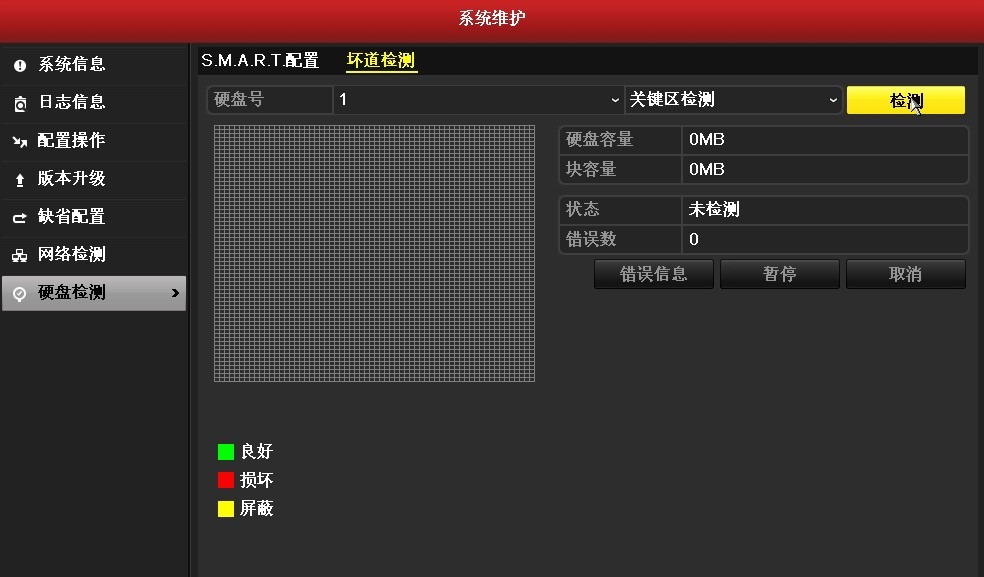
如下图:软件登录在上图登录界面中输入用户名(默认为:dvr)和密码(默认为:dvr),点击确定进入数字硬盘监控系统。或者通常也会设置自动登录,无需输入密码。不过再进行其它操作的时候,比如设置,还是要求输入密码。监控软件的使用方法及功能介绍主界面介绍:③系统设置区②窗口控制区①视频窗口区④云台控制区⑤报警控制区⑥系统控制区①视频窗口区(显示多画面视频窗口区)②窗口控制区(控制视频窗口1、4、5、9、10、13、16、25、33画面分割,切换)③系统设置区(对监控系统的各项参数进行设置)④云台控制区(控制云台、镜头动作)⑤报警控制区(对报警设备进行布、撤防)⑥系统控制区(进行用户注消、更换、录像检索、抓拍、打印、查阅日志等)窗口显示、控制区视频窗口显示区:用于显示各路摄像机的图像。窗口控制区:多画面显示按钮:单击相应的按钮,可以实现多种画面显示方式。全屏显示按钮:单击该按钮可以实现图像的全屏幕布显示,单击鼠标右键返回多画面显示。电子地图按钮:单击该按钮可以显示该主机已设置好的电子地图,再次单击返回图像界面。在有报警情况时该图标会自动闪烁,提示工作人员前端有警情,点击该图标系统自动弹出相应的电子地图,显示报警的相关信息。
图像循环显示按钮:在单面显示的情况下,单击该按钮可以实现该主机各路图像的自动循环显示。如下图:亮度对比度色度饱和度色度默认值色度默认值对比度默认值亮度默认值图像属性调整:MAINDVR可以独立设置每个接入视频的显示属性(亮度、对比度、饱和度、色度),各项说明如上图所示。系统设置区系统设置按钮:单击该按钮,弹出口令验正的窗口。如下图:输入正确的密码(默认是:dvr),点击确定按钮。就可以进入系统设置界面:全局设置界面:如下图:在其中可以对各项参数进行设置,下面就各项设置分别介绍:远程监控中心IP地址:选中该项(即该项的右边空格处打上对号),可以设置监控中心的IP地址。硬盘管理:点击该项中的“编辑”按钮进入硬盘容量设置项目,在此中可对硬盘的容量进行更改、设定。录像预约:在此中可以进行以下几项操作文件长度:此项的功能是,设置录像文件的大小,即多长时间生成一个录像文件。默认值为10分钟一个录像文件。始终打开报警:此项的功能是,控制报警的开关,包括视频移动报警、红外报警。默认值为始终开关(即该项前打上“√”对号)。录像设置:单击右边的“编辑”按钮,进入录像方式设置的界面,如下图所示:左边空白栏中,选择要设置的摄像机;右边栏中是录像方式的设置情况,每一路摄像机的录像方式以小时为单位,每一路摄像机每天每小时可设为不同的录像方式。
设置界面的一行小方格对应为一天的24小时,以一个星期为周期预约录像。为了方便大家的使用,我们预先设定了一些基本的录像方式,点击“录像基本模式”在弹出的下拉菜单中,可以选择相应的录像方式。若各路摄像机的录像方式全部一样,则设置好其中任一路的录像方式后,再单击右边的“所有视频与当前通道类似”按钮,就可以完成所有摄像机录像方式的设置,且所有的摄像机的录像方式全部一样。设置完后,单击“确定”按钮完成录像方式的设定,返回全局设置界面。切换窗口:在此中可以更改自动循环切换窗口的时间。自动登录:选中该项,在下次登录软件时,就不需输入用户名和密码,软件在启动时自动进入软件。标题颜色:单击相应的按钮,可以更换相应容的颜色。电子地图:此项的功能是用来调整报警地图。单击编辑按钮,弹出下面的电子地图界面,在下面的“地图”栏中双击,在弹出的菜单中,可以选择相应各地的地图,作为该点的电子地图。然后点确定,返回全局设置界面。系统正常工作时,如有报警情况时,系统会自动弹出相应的电子地图。标注每一路坐标及地理位置。如下图:单击“确定”按钮,保存已更改的设置,返回图像显示界面。摄像机设置界面:单击“摄像机”按钮,弹出摄像设置界面,如下图所示:视频:视频栏显示出当前所有的视频通道,在此可以随意选择要设置的摄像机的通道(在此通道排列顺序是从0开始的,即0就代表第一路)。
标题:在该栏中,可以输入相应的摄像机的名称及其相关信息(如上图所示,第三路摄像面的名称已经改为aaa)。视频大小:在该栏中,可以调整各通道摄像机图像的大小、分辨率。帧率:此栏用于设置图像显示的帧率,在0-25之间随意调整。关联云台解码器:用于设定摄像机的关联的云台,通过选择相应摄像机来控制相关的云台。移动检测:用户选中视频区域中的每一路,在移动检测下选“0”,用鼠标在图像区画一报警框,点击“使用”,设置灵敏度即可,灵敏度越大,移动检测区域的灵敏度就越大,反应越明显,以此方法,接着可设置第二个、第三个…(如上图所示:用绿线框标出的区域即在第四路摄像机标出其中一个移动检测区域)。点击“确定”,保存已改的设置视频安防监控系统说明书,返回图像显示界面。本地用户设置:设置服务器端用户使用情况。用户可添加新的用户名和密码;(必须用特定用户登录,才可以使用)设置各用户的访问权限;设置视频数;设置管理员密码及用户组权限;可设置打开随机码,以督促监控值班人员经常查阅画面。如下图:网络用户:设置远程客户端用户使用情况。设置远程客户端用户名和密码;设置客户端用户访问权限;设置客户端用户优先级;设置实名服务器,只有该IP有权限登录本机调阅远程图像。
设置双码流,网传码流小于现场码流,确保业务网正常工作。设置客户端监视视频窗口;如下图:云台解码器设置:MainDvr系统支持多种解码器:默认协议为三星电子。报警设置:传感器:可以任意选择各个通道的传感器,从0—15。传感器名称:在此可以输入已选择的传感器的名称、地理位置。如下图:报警盒:用于选择报警盒的类型,本系统使用的是:DV7608系列的报警盒。关联摄像机及报警输出:用于设置某路传感器在报警时所联动的摄像机及其控制的报警端口输出,并可以调整报警输出的时间、声音。点确定按钮保存设置及退出系统设置界面。区域覆盖:该功能主要用于覆盖个别图像的个别区域。操作方法:单击区域覆盖选项,弹出区域覆盖设置界面,如下图:选择需设置的摄像机的通道(0-8),在右边的图像区下方选择“使能”选项,然后在图像区用鼠标在需要覆盖的区域拖出一个矩形框。点击“确定”,保存设置退出。请求对讲按钮:单击该按钮,可以向中心发出请求对讲信号。云台控制区镜头控制:如图48:变倍小光圈小聚焦近变倍大光圈大聚焦远用户点击对应的镜头控制按扭,即可直接控制远端的摄像机,完成多种操作。右下上云台控制:用户点击云台控制按钮,即可直接控制远端的云台,完成多种操作。
左单击该图的中心园处,可以对快球的水平、垂直速度进行整,(如图49所示)调整完成后点击设置按钮,即可保存、退出。报警控制区布防:单击报警控制区的布防按钮,进入布防界面:在布防一栏中,在需布防的路数前打上对号,点对话框右上角的关闭按钮,即可完成布防。如下图:选定几个探头后,点保存为组。即可通过一键布防来方便地实现多个探头的布防及撤防。Admin账户可对某路探头进行锁定,普通用户无法对被锁定的探头进行布撤防操作。报警输出:在前端传感器有警情时,本系统自动弹出相关联的摄像机及打开已设好的报警盒的输出端口(控制有关的外设如警号、射灯等)。另外,值班人员也可以通过该界面手动开灯。如下图:解除报警:系统报警后,值班人员判定警情性质后,可以手动解除报警,方法:单击其联动的摄像机画面,并手动打开上图,点去其打开的输出端口(可以关闭报警时所打开的灯等外设)。若无手动干预,系统在持续一定时间后自动解除该次报警。系统控制区门禁及IP对讲点击下图所示位置的红圈处的按钮可弹出下拉菜单。从下拉菜单中选择门禁设置来设置门禁,最终用户通常无需更改此项。如果防控隔离门处有人员要求开门,且市行省行领导未远程控制门禁,软件会弹出对话框,点确认可进行门的开启,点取消则不开门;从下拉菜单中选择IP对讲通道,然后点击对讲可控制IP对讲麦克拨号到对应IP对讲终端;点击监听可监听对应IP对讲终端。
录像检索界面介绍:用户可以进入录像检索回放界面,完成对历史录像数据的浏览、播放、图片处理、备分及打印输出工作。操作方法:在系统控制区点击录像检索按钮,进入录像检索界面,如下图:蓝色的线条表示该时间段有录像,加速回放时会自动屏蔽声音。事件日志检索:点击下图所示位置的红圈处的按钮,可进入日志检索界面:日志间所界面如下:摄像的工作状态:灯的颜色与闪烁状态分别表示该路摄像机所处的状态:如图58:绿色:全天正常录像状态;紫色:全天监视状态;黄色:全天移动检测状态;红色:全天报警录像状态;在移动监测或报警录像状态下,如果变为无色透明,标识正处于激发录像状态,反之在监视状态。进入/退出录像状态点击“stop”按扭,各路摄像机停止录像视频安防监控系统说明书,全部进入监视状态。点击“Rec”按扭,各路摄像机恢复至上一次设置的状态(需要5-10分钟,与设置的录像文件的时间段有关)。注意:点“stop”后,系统停止录像,即使有报警发生!用户注消:方便不同的操作人员更换不同的用户名登录,使用软件(所有的用户名需在本地用户设置中添加后,才能使用)。系统使用信息:本软件提供了更为详尽的系统使用信息,包括硬盘使用情况、当前CPU占有率和成功登录的用户名。
如下图所示:成功登录的用户硬盘使用情况CPU占有率抓拍、打印:可以抓拍、打印各个图像任意时刻的图像,并存为BMP格式的文件,保存在d:\snapdir下。主机维护及常见故障排除主机自动重启请检查是否退出了监控软件。看门狗会在监控软件启动后开始守护监控软件,如果检测不到监控软件正常运行(死机或者人为退出),便会自动复位(重新启动设备)一次。MainClient(中心端软件)的图像停止上传,提示“网络故障”。这种故障在前台业务较忙,占用网络带宽较大时易发。通常只需要退出登录,在网络相对空闲时重新登录前端主机即可。从MainDVR软件中截图,图片自动保存到硬盘上的哪个位置?D:\snapdir回放录像不连贯(较卡)。主机设备可以满足同时回放四路以图像画面正常的要求,若同时回放四路以上图像将可能会出现回放录像不连贯(较卡)现象。执行操作时提示“权限不足”。当前操作账户不具备执行所进行操作的权限,故无法执行操作。如工作确需此权限,请与主机管理员联系授权。报警时收不到短信通知。请及时为报警专用的手机卡缴费,防止停机。软件的录像文件无法播放。使用通用播放器即可播放,如暴风影音最新版。也可向我公司索取专用简版播放程序。
版权声明
本文仅代表作者观点。
本文系作者授权发表,未经许可,不得转载。

发表评论